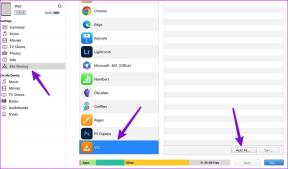Πώς να δημιουργήσετε και να επεξεργαστείτε στήλες κειμένου στα Έγγραφα Google
Miscellanea / / August 18, 2023
Από προεπιλογή, όταν πληκτρολογείτε στον καμβά των Εγγράφων Google, το κείμενο εκτελείται οριζόντια από την αριστερή πλευρά της σελίδας στη δεξιά πλευρά μέχρι να φτάσει στο περιθώριο της σελίδας. Σε αυτή τη μορφή, τα Έγγραφα Google υποθέτουν ότι ο καμβάς του έχει μόνο μία στήλη. Ωστόσο, υπάρχουν άλλοι τρόποι παρουσίασης κειμένου στα Έγγραφα Google. Μπορείτε επίσης να χωρίσετε το κείμενο σε πολλές στήλες παρόμοιες με αυτές που βλέπετε εφημερίδες και περιοδικά. Αυτό γίνεται συνήθως για να διευκολύνει την ανάγνωση εγγράφων με μεγάλο όγκο κειμένου.

Για να παρουσιάζεται κείμενο σε στήλες απαιτείται ενημέρωση της μορφοποίησης των Εγγράφων σας Google. Δείτε πώς μπορείτε να δημιουργήσετε και να επεξεργαστείτε στήλες κειμένου στα Έγγραφα Google.
Πώς να μετατρέψετε το κείμενο σε στήλες στα Έγγραφα Google
Για να εισαγάγετε πολλές στήλες στα Έγγραφά σας Google, πρέπει να έχετε κείμενο στον καμβά. Επίσης, το έγγραφο πρέπει να έχει τη μορφή σελίδων. Αφού προσθέσετε το κείμενο, δείτε πώς μπορείτε να το μετατρέψετε σε στήλες:
Βήμα 1: Ανοίξτε τα Έγγραφα Google στο πρόγραμμα περιήγησης που προτιμάτε και συνδεθείτε με τα στοιχεία σας.
Ανοίξτε τα Έγγραφα Google
Βήμα 2: Στην αρχική σελίδα των Εγγράφων Google, ανοίξτε το έγγραφο που θέλετε να εισάγετε στήλες κειμένου.
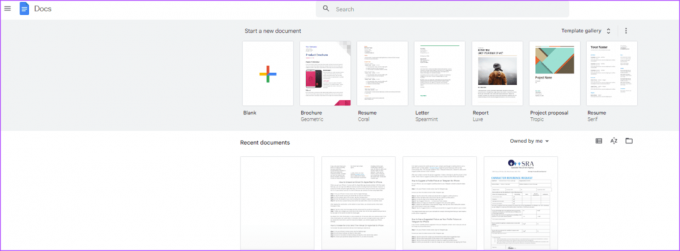
Βήμα 3: Επισημάνετε το κείμενο στον καμβά των Εγγράφων Google για να το μετατρέψετε σε στήλες.

Βήμα 4: Στην Κορδέλα των Εγγράφων Google, κάντε κλικ στην καρτέλα Μορφοποίηση.

Βήμα 5: Κάντε κλικ στην επιλογή Στήλες από την επιλογή που εμφανίζεται.
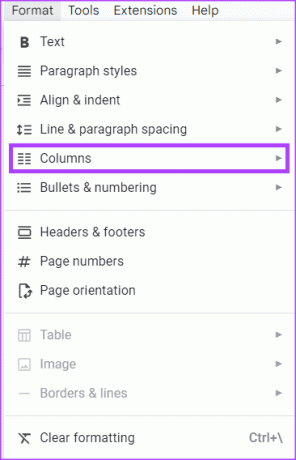
Βήμα 6: Επιλέξτε τον αριθμό των στηλών στις οποίες θέλετε να χωριστεί το κείμενο. Οι προεπιλεγμένες διαθέσιμες επιλογές είναι 1, 2 ή 3 στήλες. Ο μέγιστος αριθμός στηλών που μπορείτε να εισάγετε είναι 3.

Πώς να επεξεργαστείτε τη μορφή στήλης στα Έγγραφα Google
Μπορείτε να επεξεργαστείτε τη μορφή στήλης στα Έγγραφα Google για να καταργήσετε, να μειώσετε ή να αυξήσετε τον αριθμό των στηλών μέσα στο έγγραφο. Δείτε πώς να το κάνετε:
Βήμα 1: Επιλέξτε τις στήλες στα Έγγραφα Google που θέλετε να αλλάξετε.
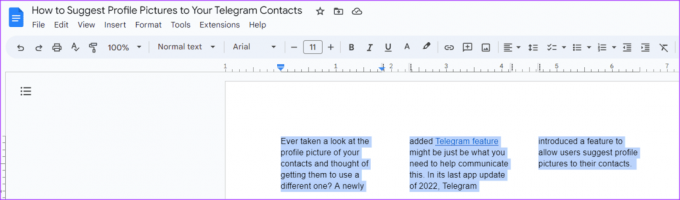
Βήμα 2: Στην Κορδέλα των Εγγράφων Google, κάντε κλικ στην καρτέλα Μορφοποίηση.
Βήμα 3: Κάντε κλικ στην επιλογή Στήλες από την επιλογή που εμφανίζεται.
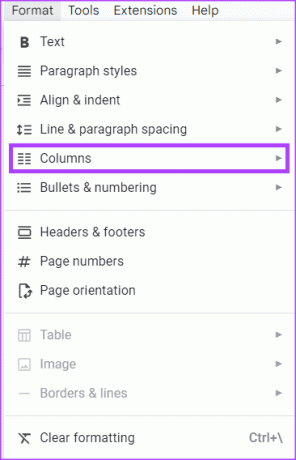
Βήμα 4: Εάν θέλετε να μειώσετε ή να αυξήσετε τον αριθμό των στηλών, επιλέξτε από τις επιλογές 1, 2 ή 3 στήλες.

Πώς να προσαρμόσετε τις στήλες κειμένου στα Έγγραφα Google
Αφού μετατρέψετε το κείμενό σας στον προτιμώμενο αριθμό στηλών, μπορείτε επίσης να αλλάξετε το διάστημα μεταξύ των στηλών. Επιπλέον, μπορείτε να αποφασίσετε να συμπεριλάβετε μια γραμμή που θα δείχνει το όριο μεταξύ των στηλών. Δείτε πώς να το κάνετε:
Βήμα 1: Επιλέξτε τις στήλες στα Έγγραφα Google που θέλετε να αλλάξετε.
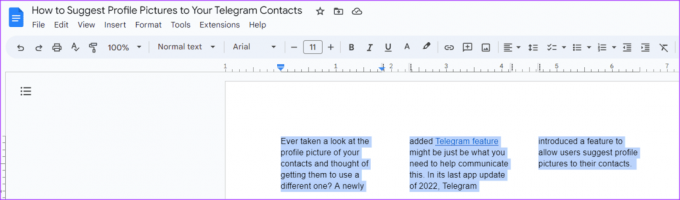
Βήμα 2: Στην Κορδέλα των Εγγράφων Google, κάντε κλικ στην καρτέλα Μορφοποίηση.
Βήμα 3: Κάντε κλικ στην επιλογή Στήλες από την επιλογή που εμφανίζεται.
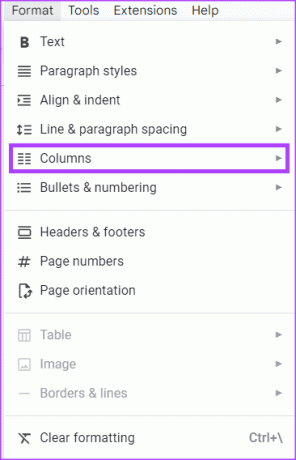
Βήμα 4: Κάντε κλικ στην επιλογή Περισσότερες επιλογές από τη λίστα Στήλες.

Βήμα 5: Στο παράθυρο διαλόγου Επιλογές στήλης, εισαγάγετε την προτιμώμενη επιλογή Διαστήματος.
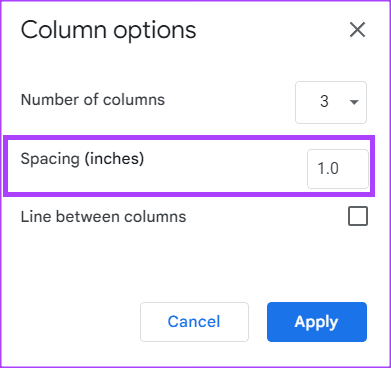
Βήμα 6: Επιλέξτε το πλαίσιο δίπλα στην επιλογή «Γραμμή μεταξύ στηλών».
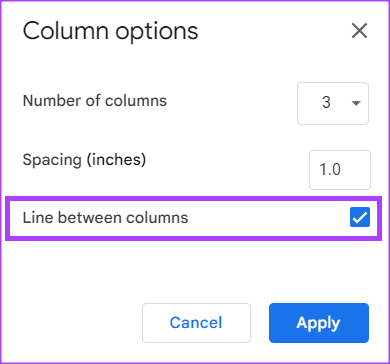
Βήμα 7: Κάντε κλικ στην Εφαρμογή για να αποθηκεύσετε τις αλλαγές σας.
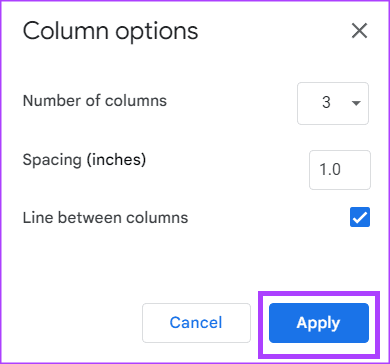
Πώς να εισαγάγετε μια αλλαγή στηλών στα Έγγραφα Google
Οι αλλαγές στηλών είναι χρήσιμες σε έγγραφα με στήλες κειμένου για να υποδείξουν πού πρέπει να σταματήσει το κείμενο. Εάν το έγγραφό σας χωρίζεται σε δύο στήλες, η εισαγωγή μιας αλλαγής στήλης τερματίζει την ενεργή στήλη, μετακινώντας τον κέρσορα κειμένου και οποιοδήποτε κείμενο μετά από αυτό στην κορυφή της επόμενης στήλης. Αυτό βοηθά στον έλεγχο της ροής του κειμένου μέσα στο έγγραφο. Δείτε πώς μπορείτε να εισαγάγετε μια αλλαγή στήλης στα Έγγραφα Google:
Βήμα 1: Επιλέξτε το τμήμα της στήλης στα Έγγραφα Google που θέλετε να προσθέσετε μια αλλαγή.

Βήμα 2: Στην Κορδέλα των Εγγράφων Google, κάντε κλικ στην καρτέλα Εισαγωγή.

Βήμα 3: Κάντε κλικ στην επιλογή Break που εμφανίζεται.

Βήμα 4: Κάντε κλικ στο Αλλαγή στήλης.
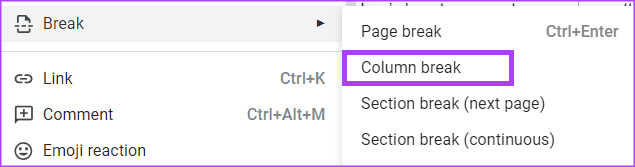
Δημιουργία εγγράφου χωρίς σελίδα στα Έγγραφα Google
Στα Έγγραφα Google, μπορείτε δημιουργήστε ένα έγγραφο χωρίς σελίδες. Ένα έγγραφο χωρίς σελίδα στα Έγγραφα Google είναι ένα έγγραφο χωρίς αλλαγές σελίδας, μπορείτε να κάνετε συνεχή κύλιση στο έγγραφο. Σε αυτήν τη ρύθμιση, οι εικόνες που έχουν εισαχθεί προσαρμόζονται αυτόματα ώστε να ταιριάζουν στο μέγεθος της οθόνης και οι πίνακες είναι πιο εύκολο να προβληθούν.
Τελευταία ενημέρωση στις 26 Ιουλίου 2023
Το παραπάνω άρθρο μπορεί να περιέχει συνδέσμους συνεργατών που βοηθούν στην υποστήριξη της Guiding Tech. Ωστόσο, δεν επηρεάζει τη συντακτική μας ακεραιότητα. Το περιεχόμενο παραμένει αμερόληπτο και αυθεντικό.
ΤΟ ΗΞΕΡΕΣ
Η Notion, η εφαρμογή παραγωγικότητας, ιδρύθηκε το 2013.